На компьютере преподавателя запустите iTalc2, выбрав → → .
По верхнему и левому краям окна iTalc2 расположены панели, содержащие кнопки для настройки iTalc2. Основная часть окна разделена по вертикали на две части. Левая часть служит для отображения производимых настроек, правая — для показа рабочих столов компьютеров учащихся.
Верхнее меню содержит следующие кнопки:

Переключить класс — меню, для выбора активной классной комнаты.

Режим обзора — обзор всех видимых компьютеров (режим по умолчанию).

Полноэкранное демо — экран учителя будет отображаться на всех активных компьютерах. Действия пользователей при этом будут заблокированы.

Демо в окне — экран учителя будет отображаться на всех активных компьютерах. Пользователи при этом могут переключаться на другие окна.

Блокировать/разблокировать компьютеры — блокировка всех устройств ввода и на экране монитора появляется заставка.

Текстовое сообщение — отправление текстового сообщения всем пользователям.

Прямая поддержка — поддержка действий отдельного пользователя.


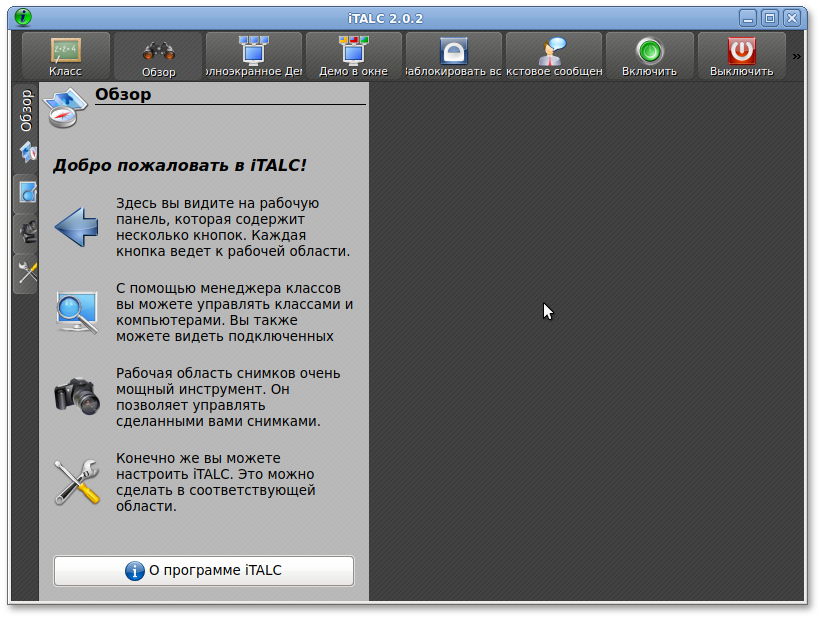
 Переключить класс — меню, для выбора активной классной комнаты.
Переключить класс — меню, для выбора активной классной комнаты.
 Режим обзора — обзор всех видимых компьютеров (режим по умолчанию).
Режим обзора — обзор всех видимых компьютеров (режим по умолчанию).
 Полноэкранное демо — экран учителя будет отображаться на всех активных компьютерах. Действия пользователей при этом будут заблокированы.
Полноэкранное демо — экран учителя будет отображаться на всех активных компьютерах. Действия пользователей при этом будут заблокированы.
 Демо в окне — экран учителя будет отображаться на всех активных компьютерах. Пользователи при этом могут переключаться на другие окна.
Демо в окне — экран учителя будет отображаться на всех активных компьютерах. Пользователи при этом могут переключаться на другие окна.
 Блокировать/разблокировать компьютеры — блокировка всех устройств ввода и на экране монитора появляется заставка.
Блокировать/разблокировать компьютеры — блокировка всех устройств ввода и на экране монитора появляется заставка.
 Текстовое сообщение — отправление текстового сообщения всем пользователям.
Текстовое сообщение — отправление текстового сообщения всем пользователям.
 Прямая поддержка — поддержка действий отдельного пользователя.
Прямая поддержка — поддержка действий отдельного пользователя.